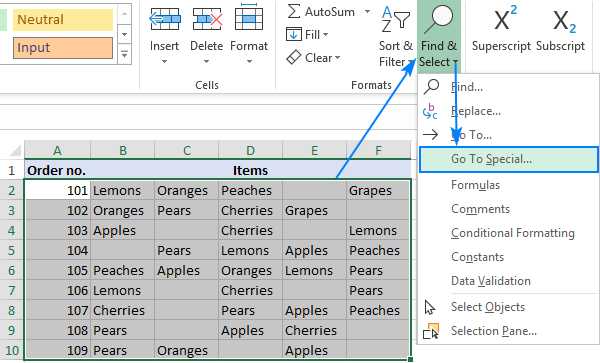Как очистить переписку в вайбере на айфоне
Как в Вайбере очистить чат: удалить переписку и сообщения
Если тебе нужно узнать, как избавиться от лишних сообщений, самое время узнать, как в Вайбере удалить всю переписку – сделать это вполне возможно и быстро. Но учти, что даже при наличии бэкапа все восстановить не получится. Так, медиафайлы не копируются. Большинство вариантов создания резервных копий также не предполагает переноса смайликов.
Прежде чем говорить о том, как очистить чат в Вайбере, нужно знать, что начинать удаление стоит только в том случае, если ты полностью уверен, что переписка тебе не нужна. И все-таки стоит сделать бэкап перед началом, чтобы потом была возможность восстановить удаленную информацию.

Как очистить переписку в Вайбере на Андроид?
Ты можешь удалять различный объем данных. Самый простой способ как очистить переписку в Вайбере – удалить сразу все чаты. Для этого выполни три простых шага — ( Настройки — Вызовы и сообщения — Очистить…)
Но давай остановимся подробнее:
1. Кликните на раздел Ещё в правом нижнем углу;
2. Выбери пункт Настройки;
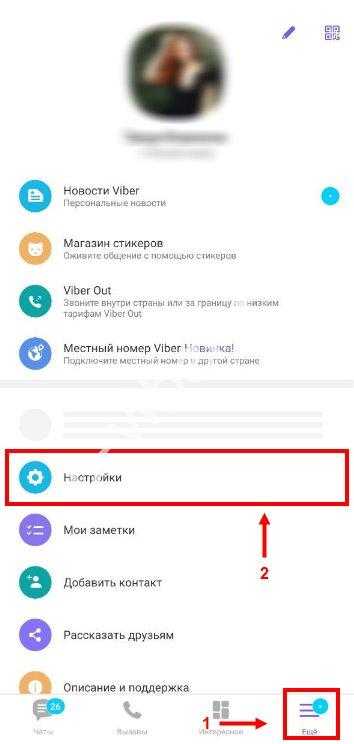
3. Далее нажми на «Вызовы и сообщения»;
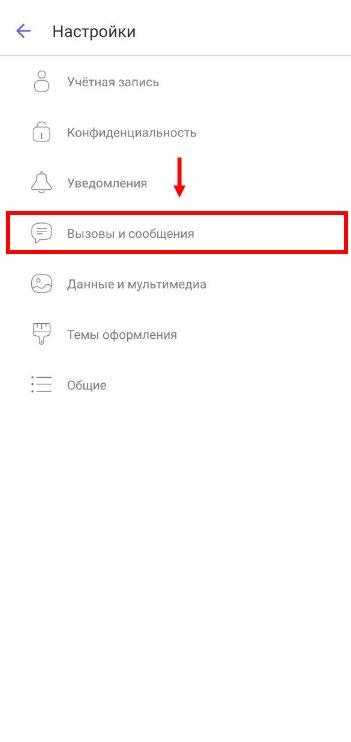
4. Теперь остается только нажать на Очистить историю сообщений;

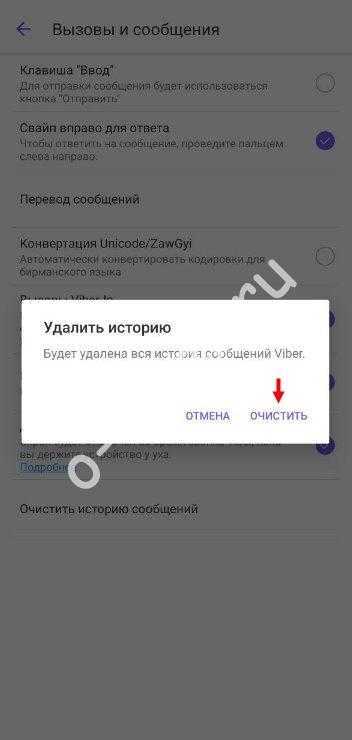
Помни, что при таком варианте ты удаляешь сразу все переписки. Это не очень-то удобно, но есть возможность, как в Вайбере очистить чат от сообщений Для этого тебе слeудет выполнить ряд простых действий.
- Нажми на чат с контактом и подержи немного.
- В выпавшем контекстном меню выбери вариант «удалить чат».
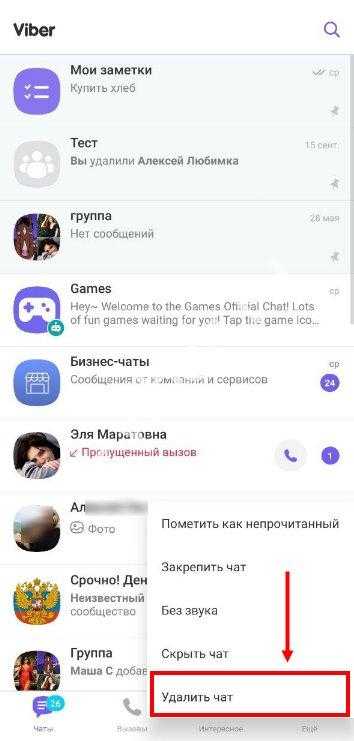
Можно очистить переписку, для этого:
- Откройте нужный диалог, нажмите на три точки в правом верхнем углу и выберите раздел «Информация»;
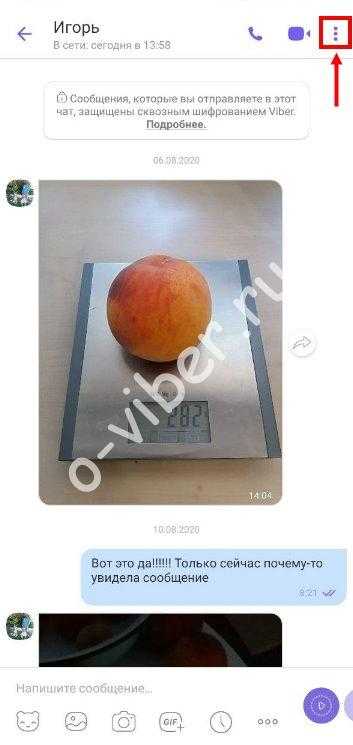
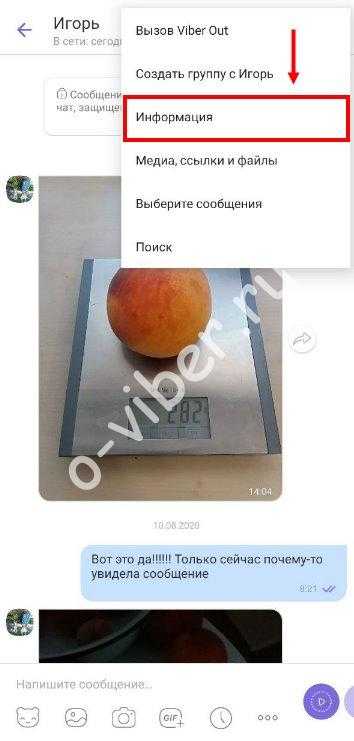
- Затем выберите или «Удалить все сообщения» (чтобы избавится от всех сообщений в чате) или «…чат» (чтобы избавится от самого диалога) .
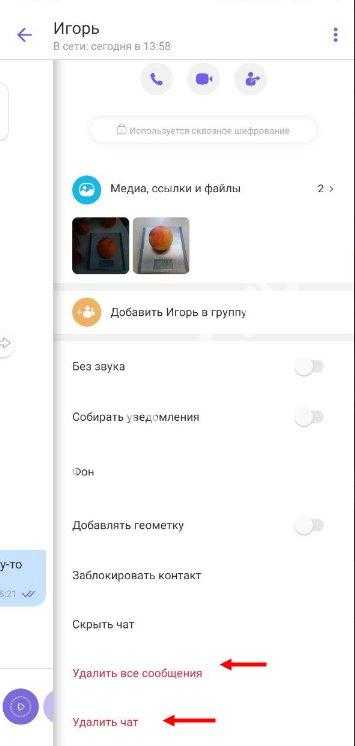
Как в Вайбере удалить переписку на Айфоне 5,6,7,8 и выше?
О том, как очистить чат в Вайбере в группе на Айфоне или в индивидуальной беседе мы расскажем по шагам.
1 способ
- Войди в меню
- Сделать свайп влево около нужного чата
- От этого также появится аналогичное контекстное меню: «Закрепить», «Скрыть», «Удалить»
2 способ
Есть ещё способ, как очистить чаты в Вайбере на Айфоне:
- Откройте диалог и нажмите на имя наверху — выберите «Информация и настройки»;
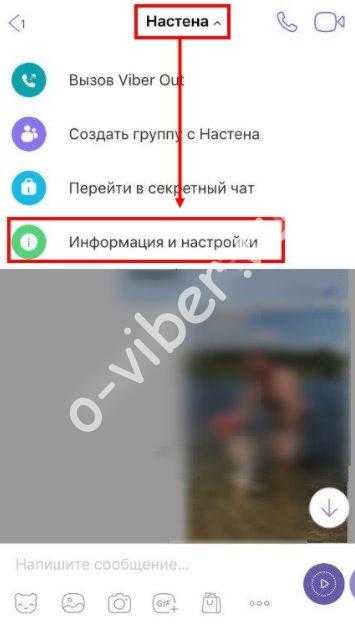
- Затем пролистайте страницу в самый низ и выберите нужный раздел;

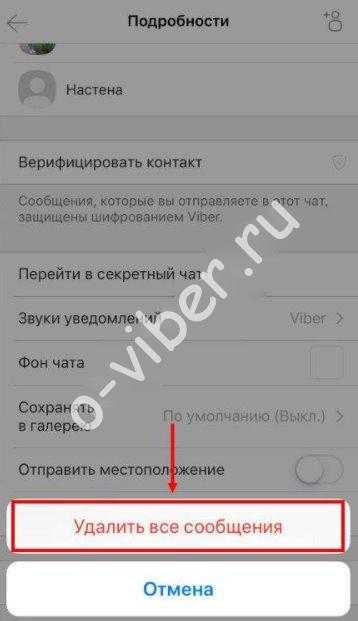
На заметку!
Если тебе надо почистить мессенджи в сообществе, то здесь только 2 пути: либо выходить из него, либо удалять все сообщения в чатах с помощью полной очистки истории, как мы показывали выше (Настройки, Вызовы и сообщения — Очистить историю)
Убрать несколько сообщений из диалога
Выше мы рассказали, как в Вайбере удалить все сообщения или отдельные чаты. Но бывает и так, что избавиться хочется лишь от одного-двух сообщений. Приложение Вайбер предусмотрело и такой вариант. Для этого войди в чат.
- Нажми на нужное сообщение.
- Выбери в выпавшем контекстном меню вариант «Удалить».
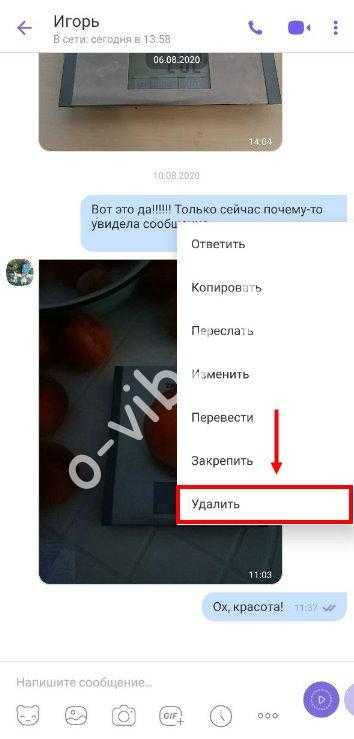
Можно удалить и сразу несколько сообщений. Для этого нажми в правом верхнем углу на кнопку меню, выбери вариант «Выберите сообщение».

Появится возможность поставить галочку на тех элементах, которые вы хотите уничтожить.

Выбрать можно неограниченное количество. А о том, как закачать Вибер на ПК узнаешь в другой статье.
Как в Вайбере удалить переписку на Андройд у собеседника?
Вайбер предоставляет возможность осуществлять удаление отдельных сообщений не только у себя, но и у собеседника. Правда, удалить везде ты можешь только свои собственные сообщения, а не собеседника. Для этого выдели одно из них и выберите вариант «Удалить везде».

Помни, что данный процесс необратим. Поэтому, прежде чем искать как в Вайбере удалить переписку на Андройд, подумай действительно ли ты этого хочешь?
Особенности групп
Как в Вайбере удалить сообщения в группе и можно ли это сделать? Это делается так же, как на скриншоте выше. Но хотим заметить, что теперь ты сможешь «Убрать везде» не только свои сообщения, но и месседжи участников, при условии, что ты администратор!
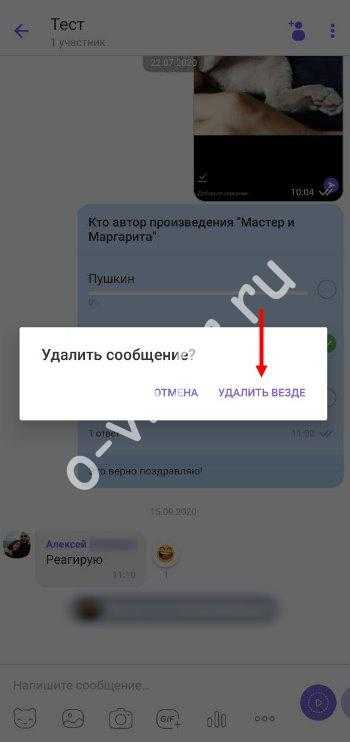
Важно! Если ты администратор или суперадминистратор группы, то удалить сообщение из группы в Вайбере других участников теперь можно, просто выбери сообщение участника, кликни на «Удалить» — «…все сообщения контакта».
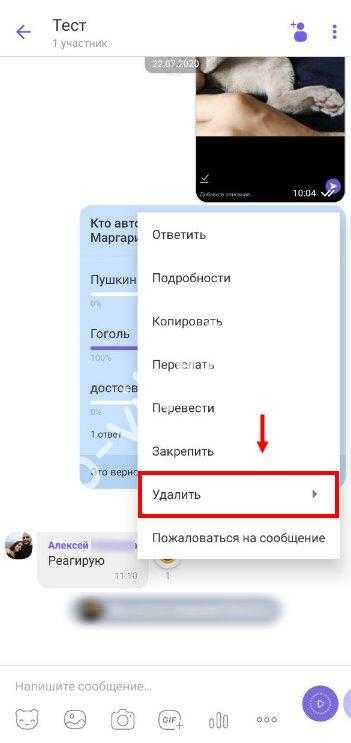

Скрытый чат
Если ты не особенно хочешь именно удалять беседу, а тебе просто нужно чтобы ее никто случайно не увидел, есть возможность скрыть ее. Это называется скрытые чаты.
- Для того, чтобы сделать чат скрытым, необходимо нажать на него до выпадения контекстного меню. Там выбери пункт: Скрытые чаты.
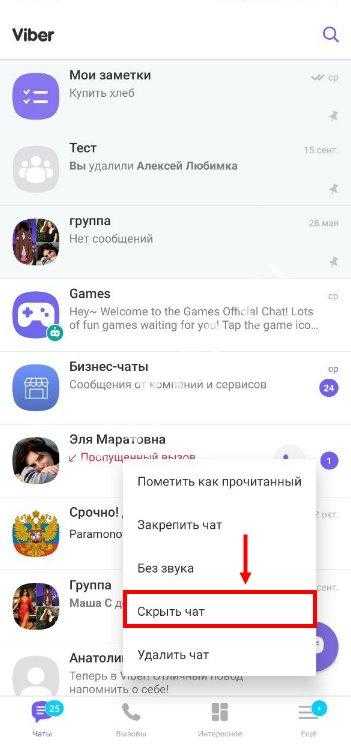
- Если ты делаешь это в первый раз, система предложит тебе выбрать пин-код, с помощью которого ты будешь получать доступ к спрятанным беседам. Он состоит из 4 цифр.
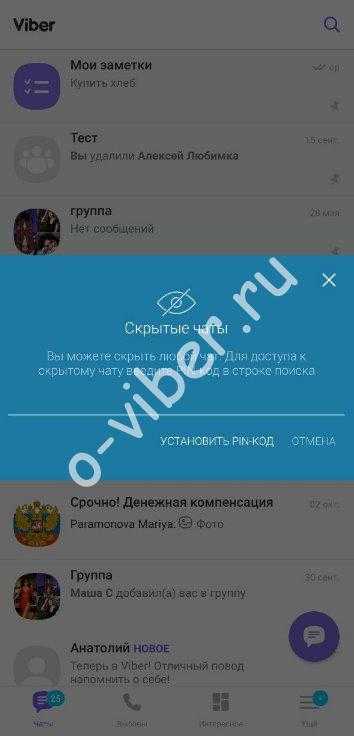
Чтобы в последствии получить доступ к этому чату, тебе необходимо будет ввести этот самый пин в строке поиска. Для доступа к ней нажми на значок лупы в верхней части приложения.
Как восстановить переписку в Вайбере?
Сложность часто состоит в том, как в Вайбере найти удаленную переписку, если решил ее восстановить. Приложение не предусматривает иной возможности восстановить удаленные сообщения, кроме использования резервной копии данных. Именно поэтому ее настоятельно рекомендуется создавать перед тем, как что-то удалять. Так ты точно обезопасишь свои данные полностью. Это единственный способ в Вайбер как посмотреть удаленную переписку.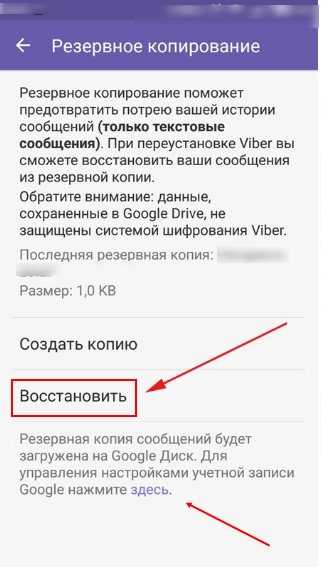
Кстати, на нашем портале мы рассказываем, как восстановить переписку в Вайбере после удаления. Случайно удалил с кем-то чат – мы подскажем, что делать в такой ситуации.
Также ты можешь узнать, как в Вайбере скрыть переписку от посторонних. Эта информация точно пригодится, если твоя супруга/супруг любит полазить в твоем смартфоне и почитать сообщения!
А еще ты можешь изучить вопрос о том как прочитать чужую переписку в Вайбере без проблем. Не дают покоя чужие секреты – мы поможем их раскрыть.
Смотри видео по теме:
Как выйти из группового чата в сообщениях для iOS на iPhone и iPad

Если вы когда-либо участвовали в групповой цепочке обмена текстовыми сообщениями, в которой не собирались участвовать, вы знаете, насколько раздражающим может быть то, что ваш iPhone (или iPad) постоянно перезвонит при появлении новых сообщений в беседе. вы не следите. Давняя стратегия заключалась в том, чтобы просто отключить звук на устройстве iOS и позволить разговору продолжаться, но iOS 8 и более новые версии имеют лучший выбор с возможностью оставить поток iMessage.
Это одно из многих улучшений, представленных в Сообщениях, и оно действительно очень хорошо работает, чтобы отказаться от группового разговора с сообщениями, и да, оно предотвращает попадание сообщений на ваш iPhone, iPad или iPod touch. Однако с этой функцией следует отметить несколько моментов: оставление беседы в сообщениях работает только тогда, когда все участники цепочки сообщений используют iMessage - если это групповое SMS-сообщение, скажем, в цепочке есть пользователь Android, то вы ' ему не повезло и он не может покинуть чат.Имейте это в виду, если тексты продолжают появляться.
Как удалить себя из разговора с групповыми сообщениями на iPhone и iPad
Очевидно, что для этого вам понадобится последняя версия iOS, хотя люди, с которыми вы общаетесь, не обязательно должны использовать последнюю версию, если они все еще используют iMessage.
- Откройте приложение «Сообщения» и выберите чат группового сообщения, из которого вы хотите выйти.
- Нажмите на кнопку «Подробнее» в углу.
- Прокрутите список до конца и нажмите красную кнопку «Выйти из разговора».
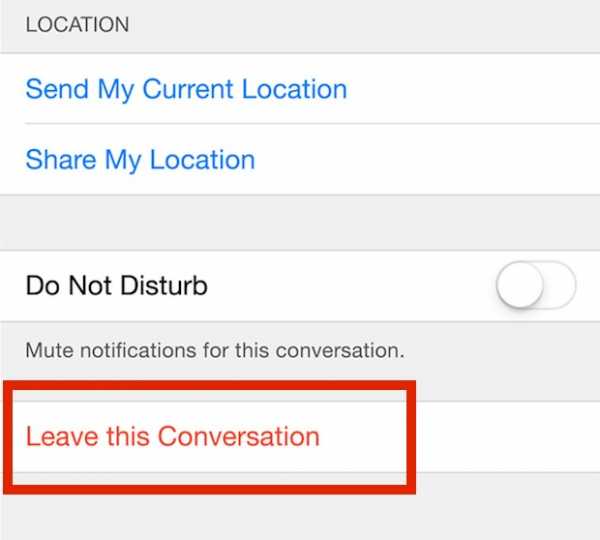
Вот и все, теперь вы будете пропускать все сообщения, которые являются частью этого группового разговора.
Вы также можете удалить цепочку из приложения «Сообщения» или заново инициировать групповую беседу с теми же людьми, с которыми вы только что вышли из беседы, и в обоих случаях новые сообщения будут приходить снова.
Почему «Выйти из разговора» неактивно в сообщениях для iOS?
Если вы перейдете к выходу из беседы сообщений и обнаружите, что опция неактивна, это почти наверняка потому, что один из пользователей в групповом чате либо не использует iMessage, либо использовал iMessage и либо потерял сигнал, либо отключил службу iMessage.Однако обычно, если вы участвуете в групповом чате со стандартными SMS-сообщениями, эта опция не отображается вообще. В этом случае вы можете либо проигнорировать разговор, либо перенести его в режим «Не беспокоить», либо, может быть, просто несколько раз попросите их перестать отправлять вам сообщения с помощью изящного нового трюка быстрого ответа… удачи в этом.
Спасибо @kcfiremike за подсказку, если у вас есть какие-либо вопросы, комментарии или идеи для советов, дайте нам знать!
У вас есть другие полезные советы или рекомендации по управлению групповым чатом в iMessage с iPhone или iPad? Поделитесь с нами в комментариях ниже!
Связанные
.бесплатных способов очистки документов и данных WeChat на iPhone
Ваш iPhone хранит биты и байты данных ниже уровня вашей осведомленности, особенно из таких приложений, как WeChat. Откуда эта информация? Ну, это могут быть сообщения, фотографии, видео, документы, вложения, моменты и так далее.
Многие из них представлены в виде временных файлов, которые нелегко найти и удалить. Даже после того, как вы удалите их вручную, они часто остаются на вашем телефоне и могут быть восстановлены с помощью специального программного обеспечения.Это не только сбивает ваш iPhone, но и может стать проблемой для конфиденциальности.
Почему вам нужно удалять документы и данные WeChat на iPhone?
Есть много причин, по которым вам следует удалить свои данные, если сохранение их на iPhone не важно:
- Он очистит ваш кеш и повысит производительность вашего iPhone. Возможно, ваш iPhone сможет работать быстрее, не перегружаясь данными, которые вам не нужны.
- У вас будет больше места для того, что вам действительно нужно, например музыки, видео, фотографий и т. Д.Если вы удалите ненужные файлы, у вас будет намного больше места.
- Вы можете лучше защитить свою конфиденциальность, навсегда удалив данные. Часто дату WeChat, удаленную вручную, можно восстановить с помощью инструмента восстановления, такого как iMyFone D-Back.
Очистите документы и данные WeChat с iPhone в 1 клик
Лучший способ очистить документы и данные WeChat с iPhone - это использовать средство очистки WeChat, которое поможет вам стереть данные навсегда, чтобы их невозможно было восстановить. Среди лучших из этих приложений, доступных на рынке, - iMyFone Umate Pro или iMyFone Umate Pro для Mac.
Он может очистить документы и данные WeChat с iPhone, без возможности восстановления. Другими словами, даже с помощью специальных хакерских инструментов человек, который хочет нарушить вашу конфиденциальность, не сможет увидеть, что вы оставили. Это невозможно при простом удалении вручную. С Umate вы защищены от шпионов, хакеров, мошенников и людей, которые пытаются украсть вашу личность.
Попробовать бесплатно Попробовать бесплатно
"iMyFone Umate Pro не только освобождает много места на вашем iPhone, но также удаляет личные данные с вашего iPad и iPod touch без возможности их восстановления."- APPKED media
Основные характеристики:
- Свободно очистить кеш WeChat - накопленный кеш не только занимает огромное место, но и замедляет работу iPhone. Весь кеш WeChat можно легко очистить.
- Стереть документы и данные WeChat - Он может навсегда стереть любые ваши сообщения чата WeChat, фотографии, видео или другие вложения без возможности восстановления.
- Удалить ранее удаленные данные WeChat - Восстановление с возможностью удаления Данные WeChat можно найти, просмотреть и выбрать для окончательного удаления.
- Очистить фрагменты WeChat - Фрагменты WeChat, которые остались скрытыми, можно полностью очистить, чтобы освободить место и обеспечить конфиденциальность.
Как стереть документы и данные WeChat?
Шаг 1: Загрузите и установите iMyFone Umate Pro на свой компьютер. Подключите iPhone к компьютеру с помощью кабеля USB.
Шаг 2: Выберите вкладку « Стереть личные данные » на левой боковой панели и нажмите «Сканировать».
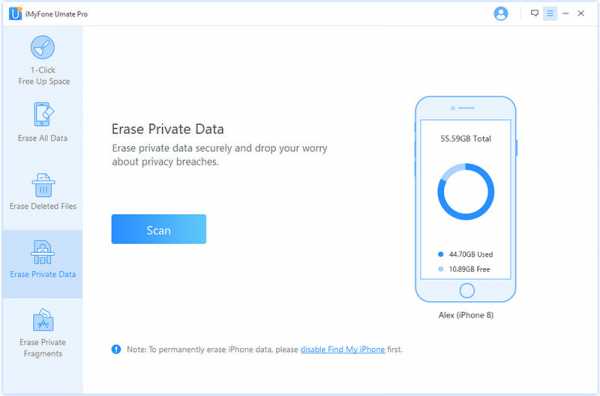
Шаг 3: Когда сканирование будет завершено, вы увидите все личные данные на вашем iPhone.Вы можете перейти в категорию «WeChat», чтобы просмотреть и выбрать документы и данные WeChat.
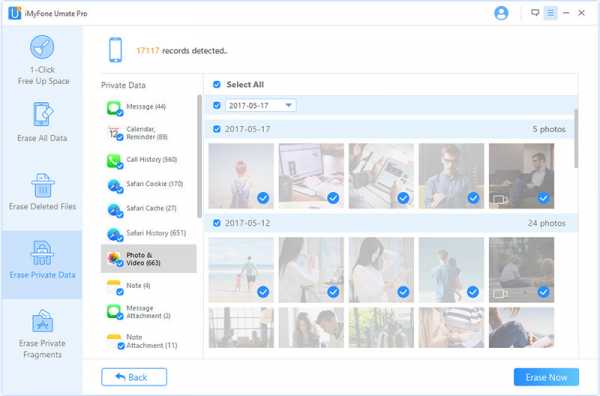
Шаг 4: Затем нажмите кнопку «Стереть сейчас» и подтвердите удаление.
Примечание
Если вы ранее входили в разные учетные записи WeChat, все они могут быть отсканированы и удалены.
Также предлагается запустить «Стереть удаленные файлы» бесплатно, чтобы узнать, сколько удаленных файлов осталось на вашем iPhone.
Удалить документы и данные WeChat с iPhone вручную
Вот несколько советов о том, как вручную удалить некоторые из этих данных из WeChat:
для очистки кеша WeChat
- Откройте WeChat на iPhone.
- Коснитесь Меня> Настройки> Общие> Память.
- WeChat теперь автоматически удаляет информацию из кеша.
Для очистки истории чата WeChat
- Откройте WeChat на iPhone.
- Откройте «Я»> «Настройки»> «Общие».
- Нажмите «Очистить историю чата».
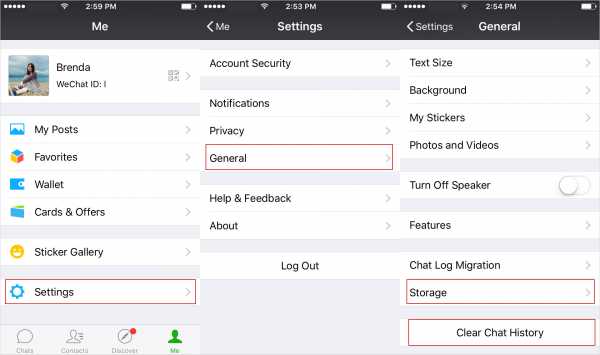
Удаление чатов WeChat (только один разговор)
- Откройте WeChat на iPhone.
- Перейдите в «Чаты» внизу.
- Найдите чат, который вы хотите удалить, и смахните его влево.
- Нажмите «Удалить».
Обратите внимание: удаление чатов WeChat с использованием вышеуказанных методов все еще можно восстановить с помощью специальных инструментов. Данные все еще находятся на вашем iPhone, если вы вручную удалите их таким образом. Если вы хотите, чтобы ваши данные WeChat нельзя было восстановить, вам придется использовать ластик WeChat, например iMyFone Umate Pro.
Вердикт
Цените ли вы свою конфиденциальность? Хотите больше места на телефоне? Вероятно, большинство из нас это делает, поэтому так важно удалять личные и нежелательные данные из приложения WeChat.Проблема только в том, что просто удалить эти данные вручную недостаточно. Обязательно используйте инструмент, который может навсегда удалить ваш кеш, чаты и историю чатов, например iMyFone Umate Pro.
Попробовать бесплатно Попробовать бесплатно
.[2020] 5 способов навсегда удалить WhatsApp Media на iPhone
медиафайлы WhatsApp включают фотографии и видео, они могут съесть большое количество хранилищ iPhone, а также могут привести к утечке некоторой личной информации. Независимо от причины, мы расскажем, как удалить медиафайлы WhatsApp на iPhone. Перед этим вот совет, который поможет вам узнать два способа хранения медиафайлов WhatsApp: во-первых, они будут храниться в самих сообщениях. А второй сохраняется в приложении «Фотографии», если вы разрешите ему автоматическую загрузку в разделе «Использование данных и хранилища».
, часть 1: навсегда удалить WhatsApp Media с iPhone (видео-гид)
Как вы уже могли догадаться, когда вы удаляете что-либо на своем iPhone вручную, это просто невидимо с вашего iPhone и может быть восстановлено с помощью подходящего программного обеспечения.
В этой ситуации лучше использовать программное обеспечение для поиска и окончательного удаления медиафайлов WhatsApp. Ластик данных iOS под названием iMyFone Umate Pro может избавиться от всех видов информации из WhatsApp, удалить фотографии и видео, историю чатов и навсегда удалить другие виды данных, даже удаленные фрагменты.Если вы сохранили медиафайлы WhatsApp в альбоме камеры iPhone, этот инструмент может хорошо удалить фотографии.
8,000,000+ Загрузки
Преимущества:
- 100% Невозможность восстановления: Любые данные, удаленные iMyFone, больше не могут быть восстановлены никаким инструментом.
- Решение в один клик: Он может находить и удалять все медиафайлы WhatsApp одним щелчком мыши, не нужно много времени.
- Wipe Deleted WhatsApp Media: Ранее удаленные данные, которые еще можно восстановить, будут отсканированы и удалены, не оставляя следов.
- Различные данные: Он поддерживает удаление текстов, фотографий, видео, ссылок, документов, групповых медиа и т. Д. Из WhatsApp, а также любых других личных данных с iPhone.
iMyFone Umate Pro ежегодно завоевывает тысячи лояльных пользователей и получает множество положительных отзывов от macworld.co.uk, Makeuseof.com, Cultofmac.com и т. Д.
Как полностью удалить WhatsApp Media с iPhone
Просто загрузите iMyFone Umate Pro и бесплатно просканируйте личные данные своего iPhone.
Шаг 1: Запустите iMyFone Umate Pro на своем ПК или Mac. Подключите ваш iPhone к компьютеру. Подождите, пока Umate Pro обнаружит ваш iPhone.
Шаг 2: Выберите один из режимов стирания на левой панели. В этом случае нажмите Стереть личные данные . Затем нажмите Сканировать на этой странице, и он начнет сканирование вашего iPhone.
Примечание: Если вы хотите удалить удаленные данные WhatsApp, выберите режим « Стереть удаленные файлы ».
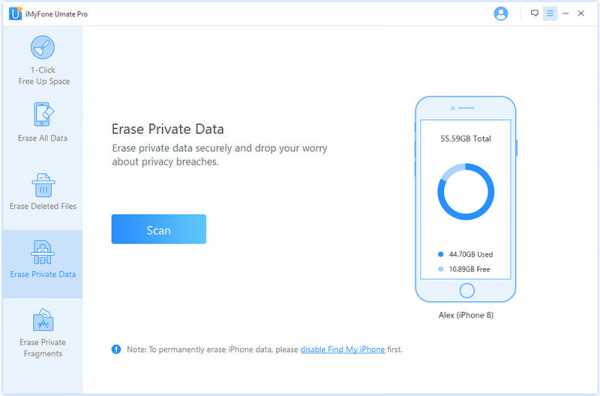
Шаг 3: По завершении сканирования вы можете предварительно просмотреть и выбрать медиафайлы WhatsApp из категории WhatsApp Attachment или текстовые сообщения из категории WhatsApp , затем нажать Стереть сейчас и подтвердить, введя «удалить» в коробка.
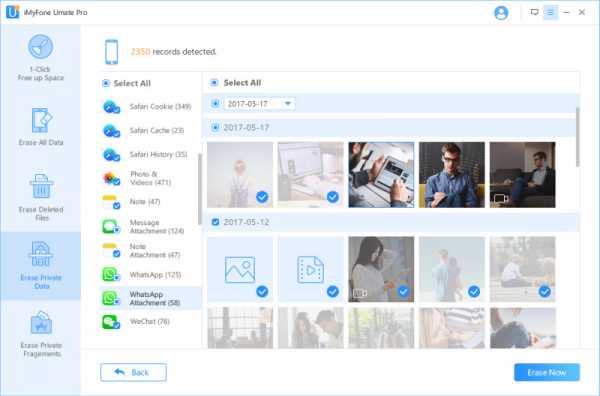
Здесь также предоставлено видео-руководство, чтобы вы лучше знали шаги.
, часть 2: 4 способа вручную удалить WhatsApp Media с iPhone - с возможностью восстановления
За исключением упомянутого выше умного решения, есть несколько простых способов удалить медиафайлы групп WhatsApp и фотографии из камеры iPhone.4 способа перечислены ниже.
Метод 1: Очистить носитель от группы / отдельного лица
- Запустите WhatsApp на своем iPhone.
- Перейдите к Настройки внизу.
- Нажмите Использование данных и хранилища , а затем Использование хранилища .
-
Выберите конкретное имя группы или человека. Он покажет вам место для хранения текста, фотографий, GIF, видео и т. Д. Этого чата.
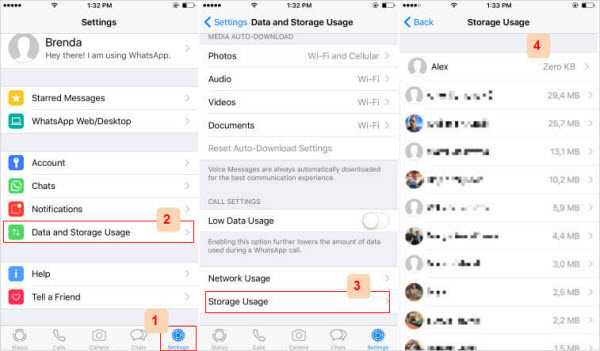
-
Просто нажмите Управление... и выберите носитель, который хотите удалить.
-
Нажмите Очистить внизу и подтвердите удаление.
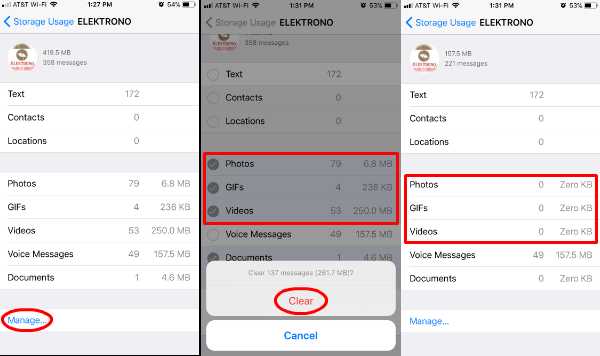
Таким образом, вы можете удалить носитель WhatsApp, не удаляя текстовые сообщения. Однако вам нужно очищать медиа от каждого чата один за другим. Не существует универсального варианта.
Метод 2: выборочное удаление медиафайлов, ссылок и документов
- Откройте WhatsApp на своем iPhone.
-
Перейдите на вкладку Chat внизу и войдите в чат, из которого вы хотите удалить медиа.
-
Просто вкладка в шапке. Вы увидите Медиа, ссылки и документы .
- Он покажет вам все средства массовой информации этого чата. Вы также можете нажать вкладку Links или Docs сверху, чтобы отобразить определенные элементы.
- Нажмите Выберите в правом верхнем углу. Выберите ненужные файлы и нажмите значок корзины в правом нижнем углу. Подтвердите это, нажав Удалить X для меня .
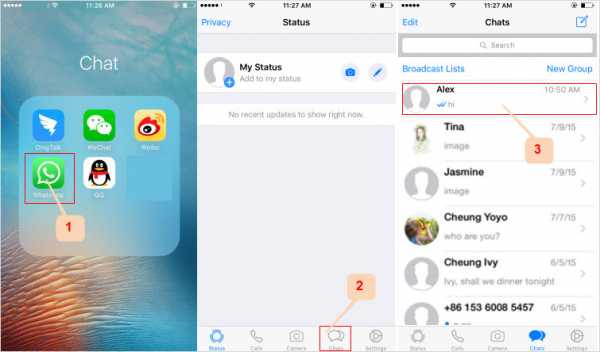
Таким образом, вы можете выборочно просматривать и удалять медиафайлы WhatsApp.Как и в случае с методом 1, вам необходимо удалить все нежелательные медиафайлы из разных чатов один за другим.
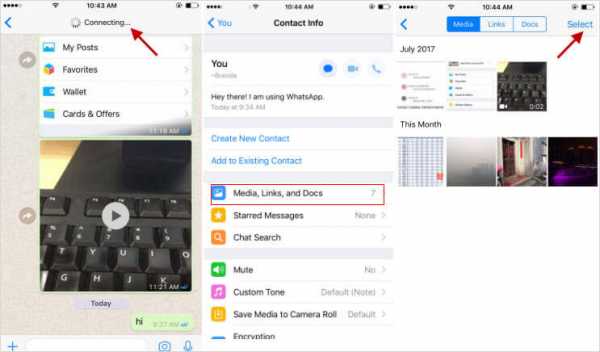
Метод 3. Удаление данных WhatsApp из окна чата
Кроме того, вы можете очистить данные WhatsApp из окон чата.
- В приложении WhatsApp перейдите на вкладку Чаты внизу.
- Открыть любое окно чата. Просто нажмите на заголовок.
- Прокрутите вниз. Коснитесь опции Очистить чат .
- Вы получите возможность Удалить все, кроме помеченных или Удалить все сообщения .
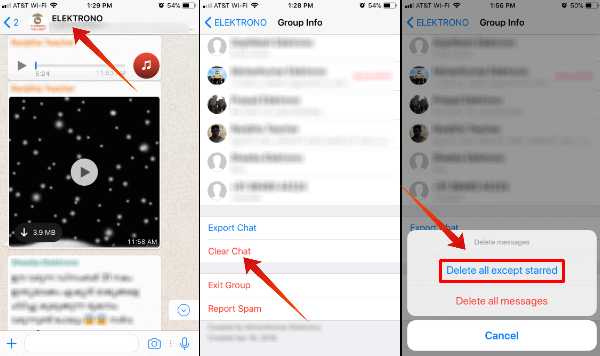
Это поможет вам удалить из этого чата весь текст, фотографии, видео, документы, ссылки и т. Д. Одновременно. Если вы хотите сохранить какие-либо сообщения, отметьте их в окне чата. Таким образом, вы можете выбрать «Удалить все, кроме помеченных», когда очистите чат.
Метод 4: удалить все чаты из WhatsApp
Обратите внимание, что это приведет к удалению всего из всех чатов, включая тексты, фотографии, видео, документы и т. Д. Когда это будет сделано, ваше окно чатов окажется пустым.
- Откройте WhatsApp на iPhone.
- Перейдите на вкладку Настройки и выберите опцию Чаты .
- Нажмите Удалить все чаты .
- Чтобы подтвердить это, вам нужно ввести свой номер телефона и нажать Удалить все чаты .
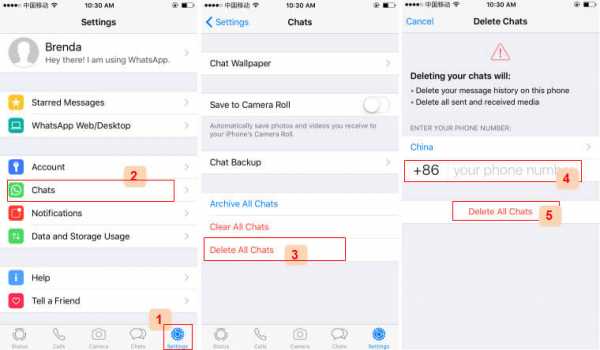
Удаление чатов приведет к удалению истории сообщений на этом iPhone, а также всех отправленных и полученных медиафайлов.
Подсказки
Это трудоемкая работа, если вы будете следовать первым трем методам из этой части, особенно если вы хотите удалить фотографии WhatsApp из разных чатов.Кроме того, простое удаление данных из WhatsApp не может гарантировать, что удаленные данные невозможно восстановить. Если вы готовы поднять уровень конфиденциальности на ступеньку выше и хотите окончательно очистить свой носитель в WhatsApp, используйте такой инструмент, как iMyFone Umate Pro, и навсегда избавьтесь от всех этих данных, как описано выше.
Часть 3: Экономьте место на iPhone: прекратите сохранять фотографии WhatsApp в Camera Roll
Кроме удаления мультимедиа, в WhatsApp есть дополнительная настройка, которую мы рекомендуем для экономии места в памяти iPhone:
- На вашем iPhone запустите WhatsApp.
- Перейдите на вкладку «Настройки » внизу.
- Выберите Чаты .
- Выключите Сохранить в фотопленку .
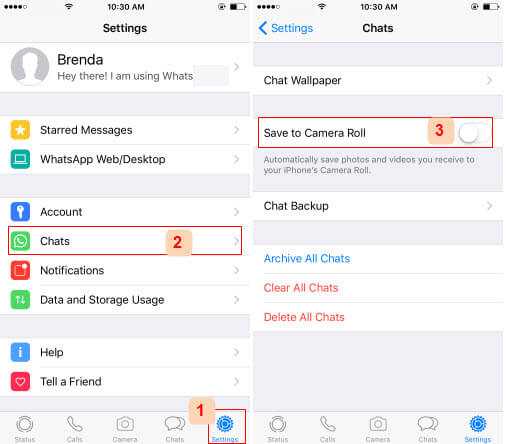
Обратите внимание, что этот параметр включен по умолчанию. Когда он включен, WhatsApp автоматически загружает копии всех медиафайлов в камеру iPhone, которая использует хранилище iPhone и интернет-данные.
, часть 4: Где проверить использование памяти WhatsApp на iPhone
Вам может быть любопытно, сколько места на вашем iPhone занимает WhatsApp.Вы не можете найти его в приложении WhatsApp, но вы можете просмотреть его в соответствии с дисплеем хранилища iPhone.
- На вашем iPhone откройте приложение Настройки .
- Перейдите в Общие> Хранилище iPhone . Он покажет вам подробную информацию об использовании всего хранилища iPhone, например, приложения, фотографии, почту, сообщения и прочее.
- Просто прокрутите вниз, чтобы увидеть раздел приложений. Все приложения будут перечислены там с размером использования.
- Найдите WhatsApp и нажмите на него.Внутри вы увидите Documents & Data , которые используются для хранения внутри WhatsApp.
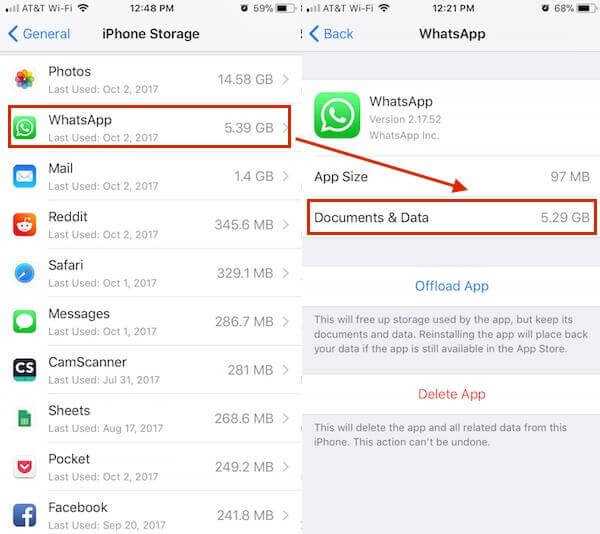
Однако вы не можете просматривать более подробную информацию об использовании WhatsApp, например об использовании мультимедиа, использовании текстов и т. Д. Такие сторонние социальные приложения могут занимать большую часть памяти iPhone, для лучшей работы на вашем iPhone вам предлагается использовать пространство iOS. заставка, такая как iMyFone Umate Pro.
.Безвозвратно удалить видео WhatsApp на iPhone 2019 -100% Работа
Вы также можете прочитать это руководство на Français .
Раньше вы были в восторге от видео от друзей, и вы также делились некоторыми из этих видео. К сожалению, пришло время удалить эти заветные видео из WhatsApp с вашего iPhone:
- Возможно, это вызвано необходимостью освободить место на вашем iPhone.
- Или некоторые видео настолько конфиденциальны, что вы не можете позволить кому-либо получить к ним доступ, когда вам нужно исправить ошибку.
Могут быть и другие причины, например, когда видео больше не нужны, и их удаление было бы лучшим вариантом. Какой бы ни была ваша причина, вы определенно хотите навсегда удалить эти видео из WhatsApp на iPhone. Но как это сделать?
Удалить видео WhatsApp с iPhone без возможности восстановления, без возможности восстановления
Профессора, специализирующиеся на конфиденциальности данных, рекомендуют нам не просто удалять данные с iPhone или компьютера, поскольку удаленные файлы все еще остаются на диске устройства.Это означает, что удаленные данные можно легко восстановить с помощью инструмента восстановления.
Итак, если вы хотите удалить видео или данные WhatsApp с iPhone, выберите правильный инструмент iMyFone iPhone Data Eraser. Этот ластик может навсегда удалить личные видео из WhatsApp, не оставляя шансов на восстановление.
Почему выбирают iMyFone iPhone Data Eraser
- 100% Невозможность восстановления: Удаленные данные больше не могут быть восстановлены никаким инструментом или даже ФБР.
- Выборочно или за один прием: Предварительный просмотр и выбор видео WhatsApp, которые нужно удалить, или стереть их все за раз.
- Удалить удаленные файлы: Удаленные файлы WhatsApp, которые можно восстановить, будут просканированы и полностью уничтожены.
- Wipe Private Traces: Неполные фрагменты, оставленные WhatsApp, Snapchat, Facebook и более чем 10 сторонними приложениями, будут полностью удалены для защиты конфиденциальности.
- Различные типы данных: Поддержка сообщений, фотографий, видео, документов и т. Д. WhatsApp / WeChat / Kik / Viber / LINE и любых других личных данных iPhone.
iMyFone пользуется доверием тысяч пользователей (каждый год), о чем сообщают известные СМИ по всему миру, getintopc.com, MacWorld, APPKED и т. д.
Итак, как безопасно удалить видео в WhatsApp с iPhone
И шаги по использованию iMyFone Umate Pro для безвозвратного удаления видео из WhatsApp на iPhone довольно просты, просто выполните следующие 3 шага.
Шаг 1: Запустите iMyFone iPhone Data Eraser на своем компьютере и подключите к нему свой iPhone. Подождите, пока ластик обнаружит ваш iPhone.
Шаг 2: Щелкните « Стереть личные данные » на левой панели и щелкните « Сканировать ».Он выполнит глубокое сканирование вашего iPhone. Когда он закончится, он покажет вам все личные данные на iPhone, такие как сообщения, историю звонков, историю просмотров, фотографии, видео, WhatsApp, WeChat, Kik, Viber и т. Д.
Примечание: Если вы хотите удалить удаленные данные WhatsApp, выберите режим «Стереть удаленные файлы».
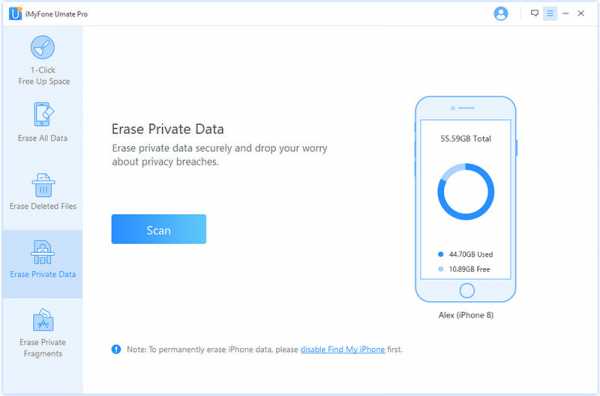
Шаг 3: Вы можете предварительно просмотреть видео, фотографии, документы и т. Д. Из WhatsApp в приложениях WhatsApp или просмотреть сообщения в
WhatsApp .Выберите ненужные файлы и нажмите Удалить сейчас кнопку. Затем подтвердите это, чтобы начать.
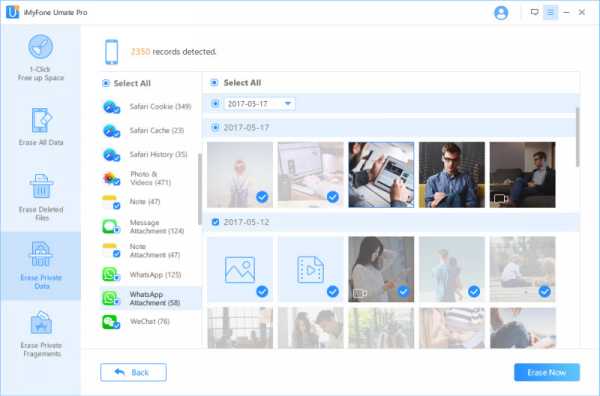
2 способа удаления видео WhatsApp с iPhone, с возможностью восстановления
Способ 1. Выборочный предварительный просмотр и удаление видео в WhatsApp
Этот метод позволяет предварительно просмотреть все видео, вы можете выбрать только ненужные видео для удаления.
- Откройте WhatsApp на своем iPhone.
- Перейдите на вкладку Чаты внизу. Коснитесь чата, из которого вы хотите удалить видео.
- Коснитесь заголовка в окне чата. Там вы увидите Медиа, ссылки и документы .
- Там будут отображаться ваши фото и видео из этого чата. Эти скриншоты с камерой в нижнем левом углу и отображением продолжительности являются видео. Вы можете нажать на видео, чтобы воспроизвести его. (Вы также можете коснуться вкладки Links или Docs сверху, чтобы отобразить связанные элементы.)
- Нажмите Нажмите кнопку в правом верхнем углу.Выберите ненужные видео и щелкните значок корзины в правом нижнем углу.
- Нажмите Удалить X для меня , чтобы подтвердить удаление.
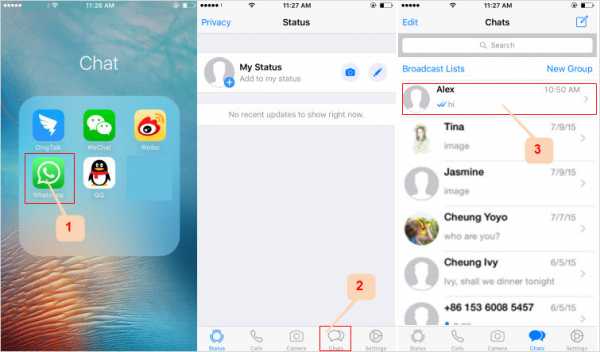
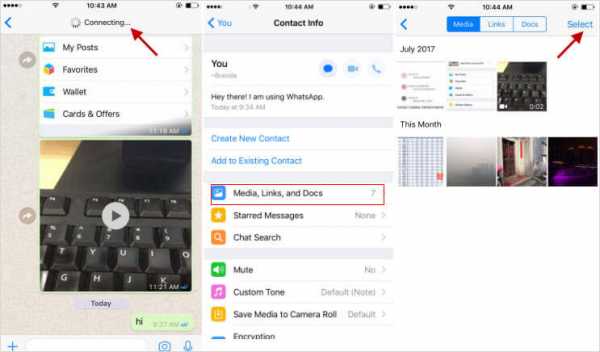
Таким образом, вам нужно очистить видео из разных чатов одно за другим. Универсального метода не существует.
Способ 2: сразу удалить все видео в WhatsApp
Этот способ ниже позволяет вам удалять все видео WhatsApp из одного чата одновременно. У вас нет возможности просмотреть и выбрать здесь.
- Запустите WhatsApp на iPhone.
- Нажмите на вкладку Настройки снизу.
- Выберите Использование данных и хранилища , а затем Использование хранилища .
- Выберите чат, из которого вы хотите удалить видео. Он покажет вам, сколько места было занято текстом, фотографиями, гифками, видео в этом чате и т. Д.
- Щелкните Управление ... и отметьте Видео (вы также можете проверить GIF-изображения ).
- Щелкните Очистить внизу и подтвердите это.
- Когда это будет сделано, коснитесь значка Назад в верхнем левом углу и при необходимости повторите действия для других чатов.
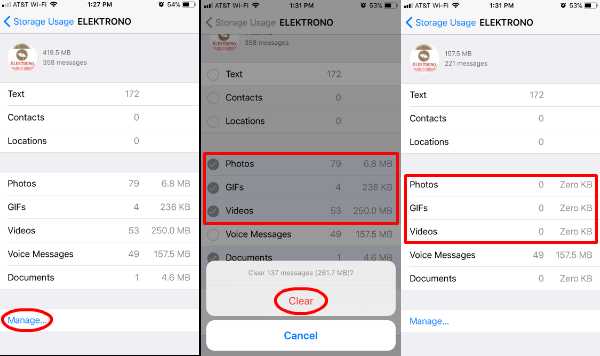
Примечание
Поскольку нет возможности удалить все ненужные видео в WhatsApp за раз, это занимает много времени. Кроме того, результат не совсем чистый, а значит, остаются следы возможностей восстановления удаленных данных. Если вы уделяете много внимания конфиденциальности, настоятельно рекомендуется использовать лучший ластик данных iPhone iMyFone Umate Pro.Это лучший выбор - стереть данные и обеспечить конфиденциальность.
Как сэкономить больше места в WhatsApp на iPhone
Совет 1. Остановите WhatsApp для сохранения медиафайлов в Camera Roll
Вы можете не заметить, что все медиафайлы WhatsApp будут автоматически сохранены в вашей фотопленке. Этот параметр установлен по умолчанию. Однако вы можете отменить его.
- Зайдите в WhatsApp на iPhone.
- Нажмите на вкладку Настройки внизу.
- Нажмите на Чаты там.
- Если вы обнаружите, что Сохранить в фотопленку включен, просто выключите его.
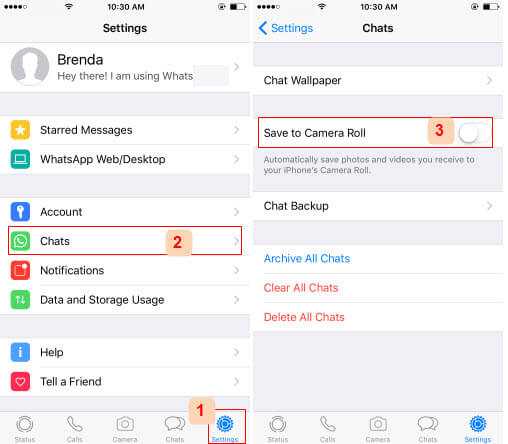
Совет 2. Очистите кеш WhatsApp
Хранилище WhatsApp занято не только сообщениями, фотографиями, видео, документами и т. Д., Но также бесполезным кешем, временными файлами, поврежденными файлами и т. Д. Очистка бесполезных файлов не повлияет на производительность WhatsApp, но сохранит ваш WhatsApp в чистоте .
Чтобы это сделать, просто удалите и переустановите WhatsApp.Но большинству из вас это может не понравиться. Таким образом, вы можете воспользоваться iMyFone Umate Pro, он также работает как очиститель iPhone, чтобы сэкономить огромное пространство. Функция «Освободить место в один клик» позволяет вам
- Очистить ненужные файлы, кеши, временные файлы и т. Д., Включая кеш WhatApp; Это бесплатная пробная версия
- Сожмите фотографии iPhone, и вы наверняка освободите более 75% места для хранения фотографий.
- Массовое удаление приложений / фото / видео, занимающих ненужное место
- Экспорт фото и видео с iPhone на ПК
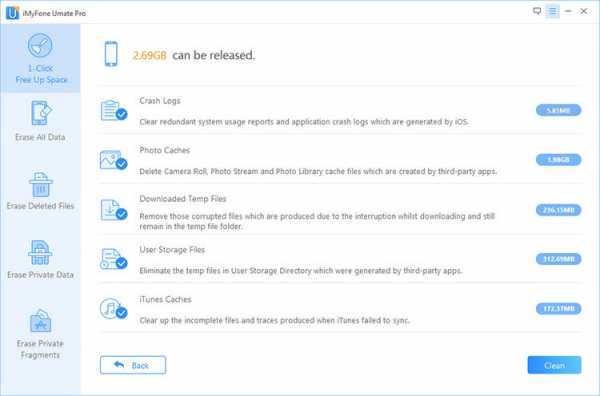
Использование шагов для очистки кеша приложения на iPhone
Шаг 1: Запустите iMyFone Umate Pro и подключите свой iPhone.
Шаг 2: Нажмите Быстрое сканирование , и он начнет сканирование вашего iPhone. После этого он покажет вам, сколько места можно освободить.
Шаг 3: В этом случае нажмите Очистить кнопку рядом с Нежелательные файлы или Временные файлы . Подождите, пока он очистит ваш iPhone. Это не займет много времени.
Заключительные слова
Обсуждаемые методы помогут вам во всем, что вам нужно сделать с очисткой видео в WhatsApp.Имейте в виду, что эти конфиденциальные видео лучше удалить навсегда без возможности восстановления. Вы должны воспользоваться преимуществами iMyFone Umate Pro iPhone Data Eraser.
.